Windows 8 wordt standaard geleverd met een nieuwe Modern UI (Metro) -omgeving. De nieuwe interface bevat niet meer het traditionele "Startmenu". Dit komt omdat Microsoft richt zich meer op de inhoud van applicaties en minder op afbeeldingen met Windows 8. Het nieuwe ontwerp verbetert de gebruikerservaring in een aanraakvriendelijke scherminterface, zoals op mobiele apparaten, tablets en smartphones.
Voor ervaren Windows-gebruikers is de nieuwe interface een grote verandering in ons leven, omdat we opnieuw moeten leren hoe de nieuwe interface werkt. Gelukkig is het niet moeilijk om de oude interface terug te brengen met het klassieke Startmenu, met behulp van een open source-programma genaamd "Klassieke schelp".
Stap 1. Download "Klassieke Shell"
Open source downloaden "Klassieke schelp" applicatie formulier hier.
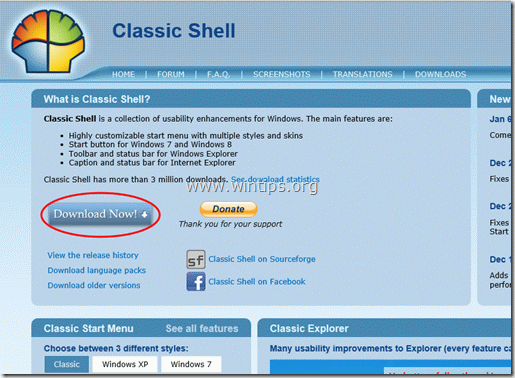
Stap 2. Installatie
Hoe "Classic shell" te installeren.
1. Kiezen "Loop” op het volgende scherm:

2. Druk op "Volgende” op het welkomstscherm.
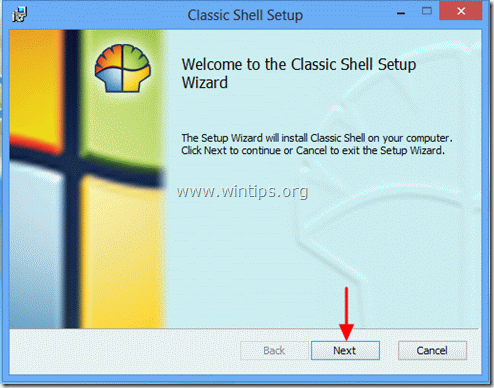
3.Aanvaarden de licentieovereenkomst en druk op "Volgende”.
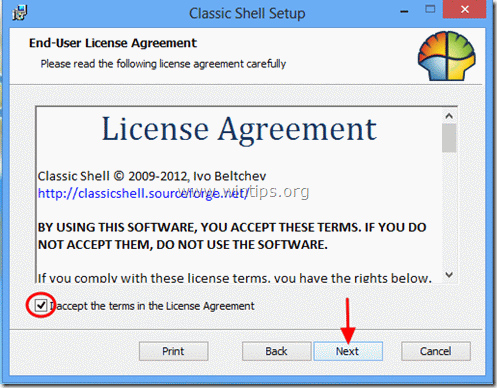
4. Laat de standaard setup-functies geïnstalleerd en druk op "Volgende”.
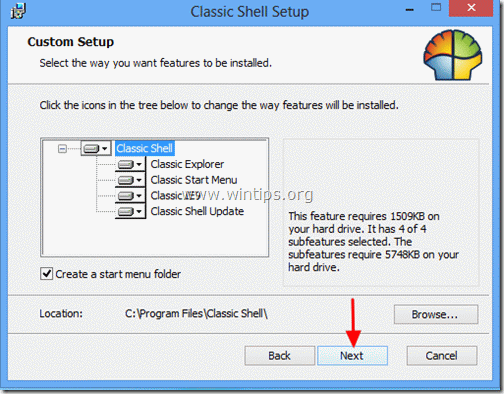
5. Klik "Installeren” om de installatie te starten.
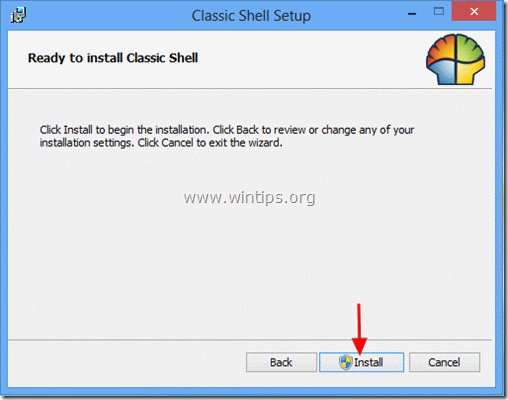
6. Kies bij de beveiligingswaarschuwing van Gebruikersaccountbeheer "Ja”.
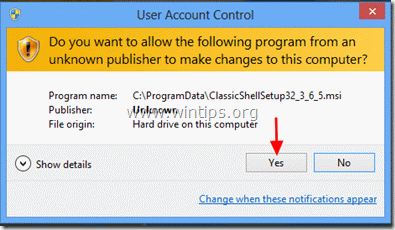
7. Wanneer de installatie is voltooid, klikt u op "Finish”.
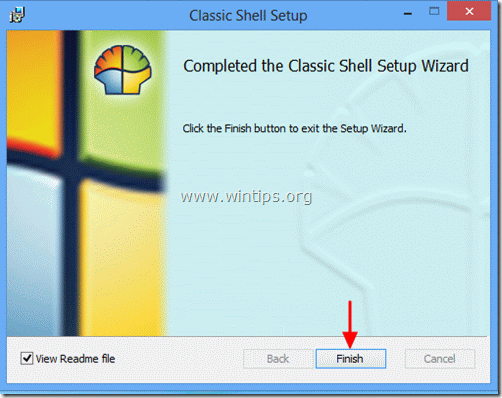
Na de installatie verschijnt er een nieuwe Start-knop in de linkerbenedenhoek van uw scherm.
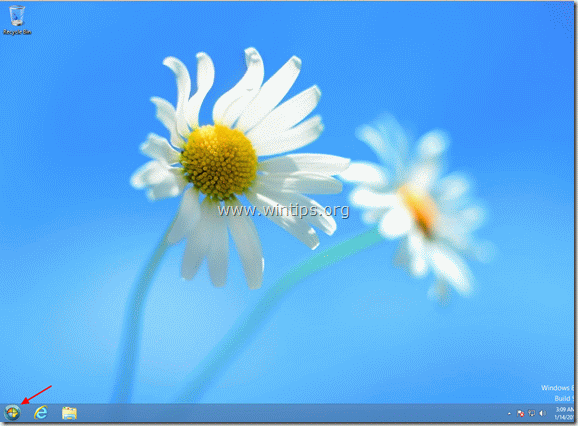
Druk de "Start menu” knop om uw vertrouwde menu-interface te bekijken.
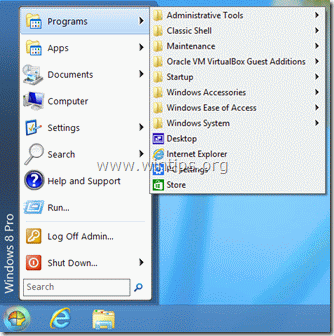
Stap 3. Pas "Klassieke Shell" aan.
Hoe Windows 8 aan te passen met Classic Shell.
1. Beginnen met het aanpassen van uw Start-menu, ga naar "Start > Instellingen > Klassiek startmenu”.
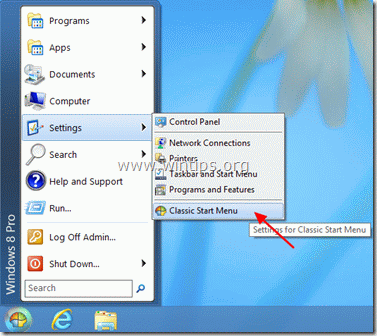
2. Kies op het eerste scherm van de klassieke instellingen van het startmenu de gewenste stijl van het "Startmenu" en kies vervolgens "Alle instellingen".
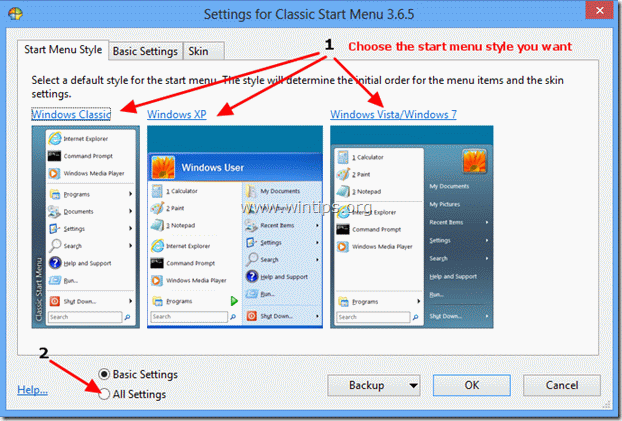
3. Om te voorkomen dat de moderne gebruikersinterface (Metro)-omgeving verschijnt bij het opstarten van Windows, drukt u op de knop "Windows 8-instellingen” tabblad en controleer of “Scherm Metro overslaan" optie is ingeschakeld.
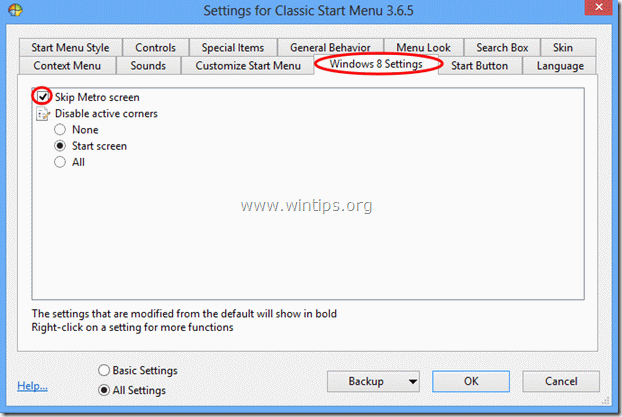
4. Als u volledige Windows 7-functionaliteit wilt, moet u alle actieve hoeken uitschakelen.
Controleer de "Allemaal” optie onder “Actieve hoeken uitschakelen” instellingen en druk op “oke” *
Merk op*: Als je wilt, kun je alle andere instellingen van "Klassieke Shell" applicatie.
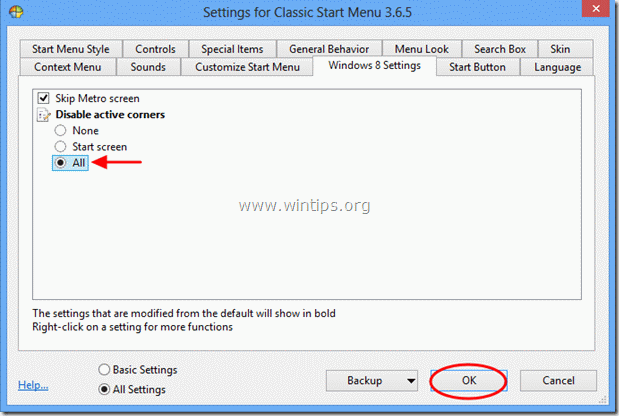 .
.
Vanaf nu kun je werken en je computer aanpassen zoals in Windows 7.